Inhaltsverzeichnis
“Ich habe ein Word Dokument gespeichert, bevor der Neustart ausgeführt wird. Aber jetzt kann ich diese Datei nicht öffnen, weil das Word Dokument als 0 Byte angezeigt wird. Warum ist es leer geworden? Wie kann ich den Fehler sicher beheben? Die Daten darin sind ganz wichtig.”
Der Grund für das Problem "Word Dokument wird als 0 Byte angezeigt"
Normalerweise wird ein Dokument nicht als 0 Byte angezeigt, auch wenn es nur einige Wörter darin gibt. Aber sehr viele Microsoft Benutzer haben das Problem getroffen. Warum denn? Wenn Sie auch eine 0 Byte Word Datei gefunden haben, bitte nehmen Sie das ernst. Denn eine 0 Byte Datei heißt oft, diese Datei ist schon beschädigt oder abgestürzt, oder es gibt eine defekte Sektor auf der Festplatte / dem externen Laufwerk. Die Daten darauf werden schon gereinigt. Wollen Sie Ihr Word Dokument wiederherstellen? Hier geben wir Ihnen die effektive Lösung.
Lösung 1. Die Dateierweiterung der 0 Byte Datei ändern
Wenn Sie ein 0 Byte Dokument finden, versuchen Sie, die Dateierweiterung zu ändern. Folgen Sie den Schritten.
1. Klicken Sie mit der rechten Maustaste auf den Speicherplatz und wählen Sie "Eigenschaften" aus.
2 . Klicken Sie auf "Tools" > "Prüfen" > "Starten". Dann lassen Sie das Programm die Festplatte oder die Partition überprüfen.
3. Danach schließen Sie das Programm.
4. Öffnen Sie die Festplatte oder die Partition. Geben Sie "FOUND.000" in den Adressbereich ein und drücken Sie die Enter-Taste.
5. Wählen Sie den Ort, wo die Datei zu speichern und öffnen Sie den gefundenen Inhalt. Überprüfen Sie die Inhalte. Jetzt können Sie diese Datei wieder benutzen.
Lösung 2. CMD-Befehle durchführen, um das Problem zu lösen
Durch die CMD-Befehle können Sie auch das 0 Byte Problem lösen.
1. Klicken Sie mit der rechten Maustaste auf das Windows Symbol und wählen Sie "Eingabeaufforderung". Öffnen Sie das Programm als Administrator.
2. Geben Sie "chkdsk /f g:" ein und drücken Sie die Enter-Taste. Ersetzen Sie "g:" mit dem Laufwerksbuchstaben der Partition, auf wo die 0 Byte Datei gespeichert wird.
3. CMD wird den Fehler überprüfen und reparieren. Warten Sie auf diesen Vorgang. Danach können Sie diese Datei wieder öffnen und benutzen.
Lösung 3. 0 Byte Word Dokument wiederherstellen
Nachdem Sie sich schon über das 0 Byte Problem erfahren haben, sollten Sie dann schnellst möglich mit der Datenrettung der Word Dateien beginnen. Was Sie brauchen, ist nur eine kostenlose Datenrettung Software. EaseUS Data Recovery Wizard Free ist einfache aber auch leistungsfähige Datenrettung Software, die nicht nur Word Dateien, sondern auch andere Office Dateien wie PPT und Excel Datei wiederherstellen. Folgen Sie den 3 Schritten, um das Problem “Word Dokument als 0 Byte angezeigt” zu beheben.
1. Wählen Sie den Speicherplatz aus, wo Sie Ihre Word-Dateien verloren haben. Dann beginnen Sie mit der Suche, in dem Sie auf Scan klicken.

2. Das Programm listet zunächst alle gelöschten Dateien auf. Dann wird noch einmal die gesamte Festplatte Sektor für Sektor durchleuchtet, um noch mehr wiederherstellbaren Dateien zu finden. Wenn Sie die von Ihnen gewünschten Dateien gefunden wurden, stoppen Sie den Scan und beginnen Sie mit der Wiederherstellung.
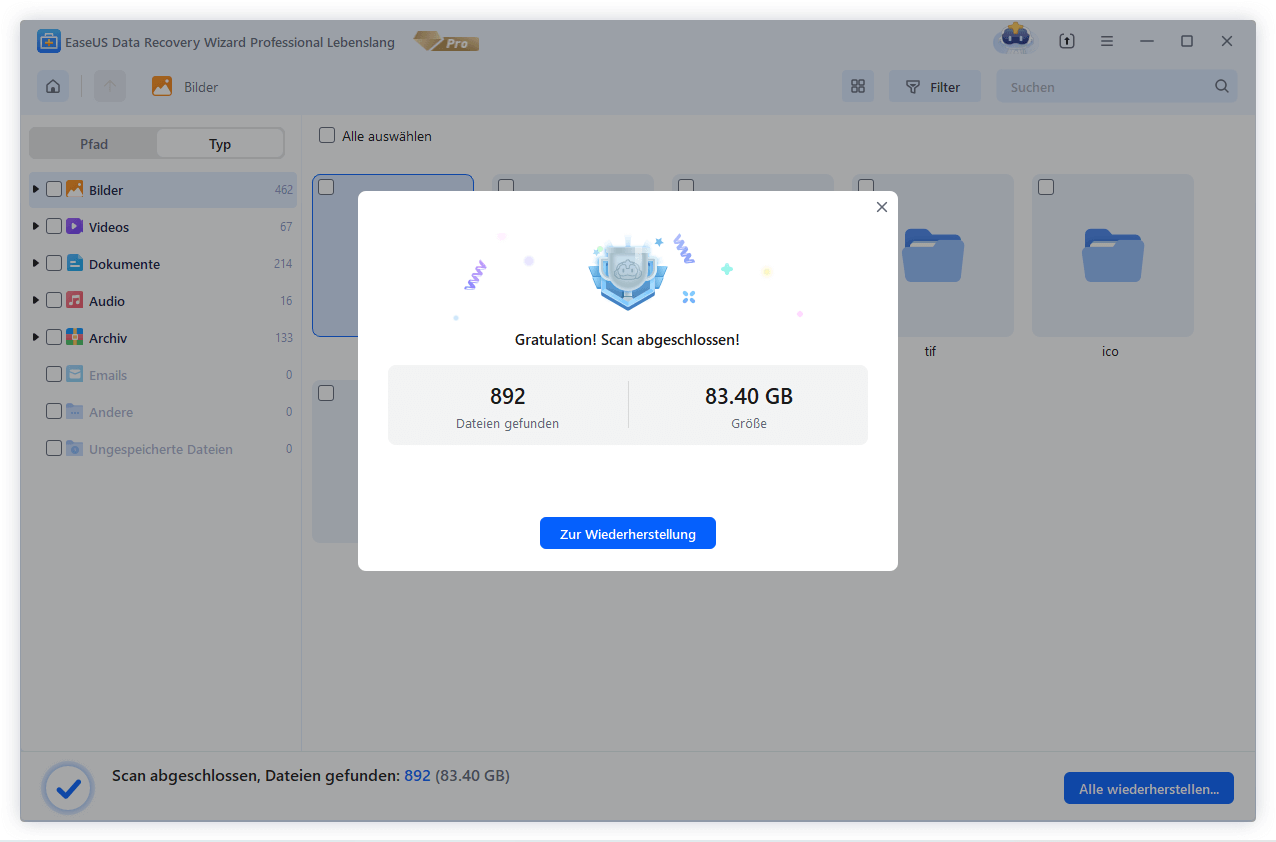
3. Nun sehen Sie die Vorschau. Filtern Sie die Scan-Ergebnisse und wählen Sie Ihre Daten zur Wiederherstellung aus. Klicken Sie dann auf Wiederherstellen.
- Tipps
- Wenn Sie gewünschte Word-Dateien durch den Verzeichnisbaum links nicht finden können, können Sie oben auf „RAW“ Ordner klicken, und hier nach der Datei suchen.
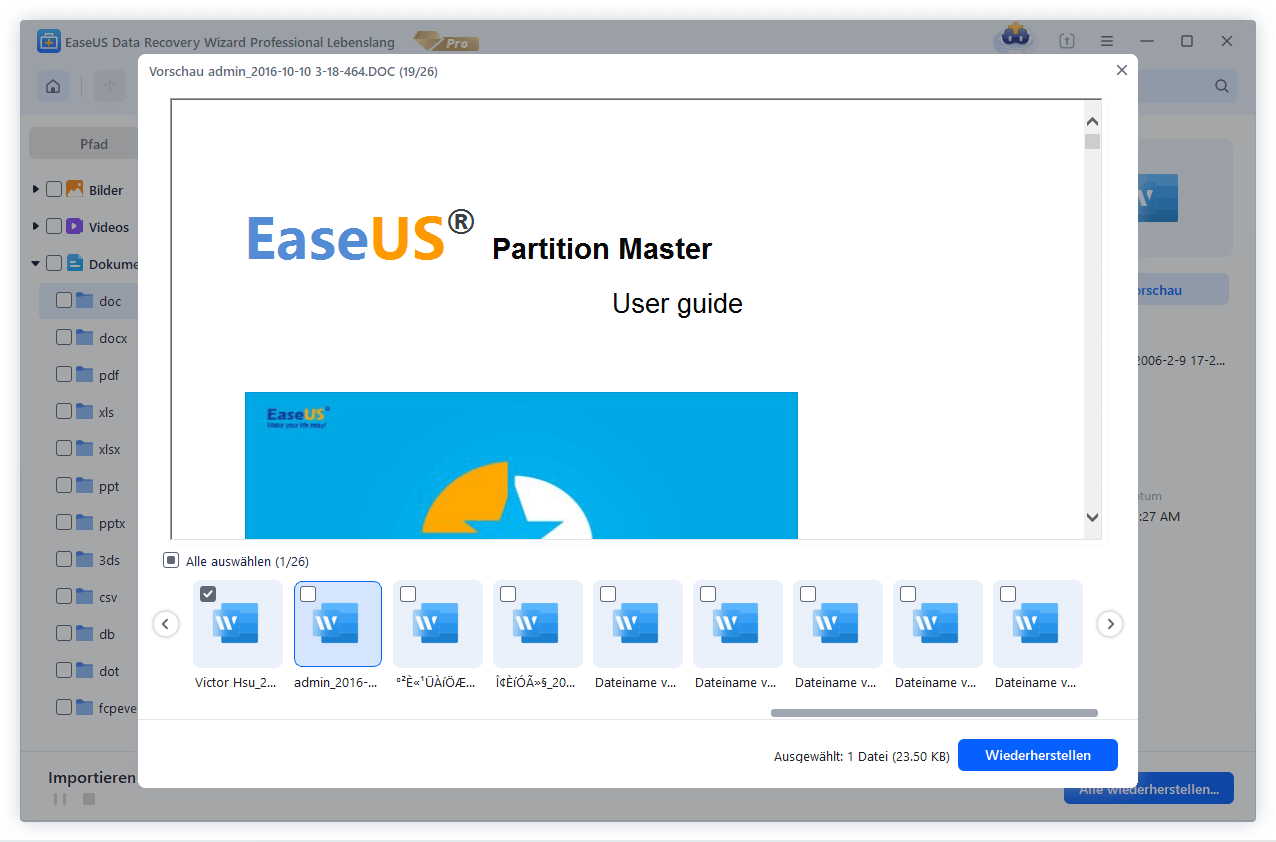
War diese Seite hilfreich?
-
Jahrgang 1990; Studierte Deutscher Philologie an SISU, China; Seit 2011 zum festen Team der EaseUS-Redaktion. Seitdem schreibte sie Ratgeber und Tipps. Zudem berichtete sie über Neues und Aufregendes aus der digitalen Technikwelt. …

20+
Jahre Erfahrung

160+
Länder und Regionen

72 Millionen+
Downloads

4.7 +
Trustpilot Bewertung
TOP 2 in Recovery-Tools
"Easeus Data Recovery Wizard kann die letzte Möglichkeit sein, gelöschte Daten wiederherzustellen und ist dabei sogar kostenlos."

EaseUS Data Recovery Wizard
Leistungsstarke Datenrettungssoftware zur Wiederherstellung von Dateien in fast allen Datenverlustszenarien unter Windows und Mac.
100% Sauber
Top 10 Artikel
-
 Gelöschte Dateien wiederherstellen
Gelöschte Dateien wiederherstellen
-
 USB-Stick wiederherstellen
USB-Stick wiederherstellen
-
 SD-Karte reparieren
SD-Karte reparieren
-
 Papierkorb wiederherstellen
Papierkorb wiederherstellen
-
 Festplatte wiederherstellen
Festplatte wiederherstellen
-
 USB wird nicht erkannt
USB wird nicht erkannt
-
 RAW in NTFS umwandeln
RAW in NTFS umwandeln
-
 Gelöschte Fotos wiederherstellen
Gelöschte Fotos wiederherstellen
-
 Word-Dokument wiederherstellen
Word-Dokument wiederherstellen
-
 Excel-Dokument wiederherstellen
Excel-Dokument wiederherstellen
 May 21,2025
May 21,2025



